Relatív témák
- [Vezeték nélküli router] Hogyan léphetek be a router beállítási oldalára (Webes GUI)? (ASUSWRT)
- [Vezeték nélküli router] Hogyan lehet módosítani az ASUS router / ExpertWiFi router bejelentkezési nevét és jelszavát?
- [ExpertWiFi] Hogyan léphetek be az ExpertWiFi routerem beállítási oldalára a webes felhasználói felület segítségével?
[Vezeték nélküli router] Hogyan állítható be vezeték nélküli MAC szűrő az ASUS Routeren (WiFi tiltólista)?
A WiFi tiltólista segítségével kezelhető, hogy az ASUS routerhez csatlakoztatott vezeték nélküli eszközök hozzáférhessenek-e az internethez, így növelve az otthoni hálózat biztonságát. Ha például az ASUS routerhez otthon csatlakoztatott ismeretlen telefont lát a router vezeték nélküli eszközeinek listáján, akkor ezt a telefont hozzáadhatja a router WiFi tiltó listájához. Ez a telefon nem fog tudni hozzáférni a WiFi hálózatához.
A WiFi tiltó listát az ASUS Router APP vagy az ASUS Router Web GUI (webes beállítási oldal) segítségével állíthatja be.
Megjegyzés: A router hálózati biztonságának javítása, például a titkosítás beállítása, bonyolult jelszó használata vagy a belső vezérlőprogram legújabb verziójára való frissítése nagymértékben biztosíthatja az otthoni hálózat biztonságát. További részleteket az alábbi hivatkozás alatt talál:
[Vezeték nélküli] Hogyan tehetem biztonságosabbá a routeremet?
Bevezetés
A. ASUS Router APP / ASUS ExpertWiFi App használata
B. Az ASUS Router Web GUI (webes beállítási oldal) használata
C. ASUS ExpertWiFi router Web GUI használata (webes beállítási oldal)
Előkészület
1). Kérjük, frissítse a router belső vezérlőprogramját a legújabb verzióra. A belső vezérlőprogram frissítésével kapcsolatos útmutatásért kérjük, olvassa el a következő GyIK-et:
[Vezeték nélküli router] Hogyan frissítheti a router belső vezérlőprogramját a legújabb verzióra?
[ExpertWiFi] Hogyan frissítheti az ExpertWiFi router belső vezérlőprogramját?
2). Kérjük, először telepítse az ASUS router alkalmazást az okostelefonjára. Kérjük, győződjön meg arról, hogy az alkalmazás verziója naprakész.
Az alkalmazás telepítésével kapcsolatos információkért kérjük, olvassa el a következő GYIK-et
[Vezeték nélküli router] Hogyan állítsuk be az ASUS Wi-Fi routert az ASUS Router alkalmazáson keresztül?
[Vezeték nélküli router] Hogyan kezelhet több ASUS routert az ASUS router alkalmazással?
[ExpertWiFi] ASUS ExpertWiFi router beállítása az ASUS ExpertWiFi alkalmazáson keresztül
1. Lépjen be az alkalmazásba, és koppintson a [ Beállítások ] > [ WiFi ] > [ WiFi tiltólista ] > [ Tiltólista kezelése ] lehetőségre.
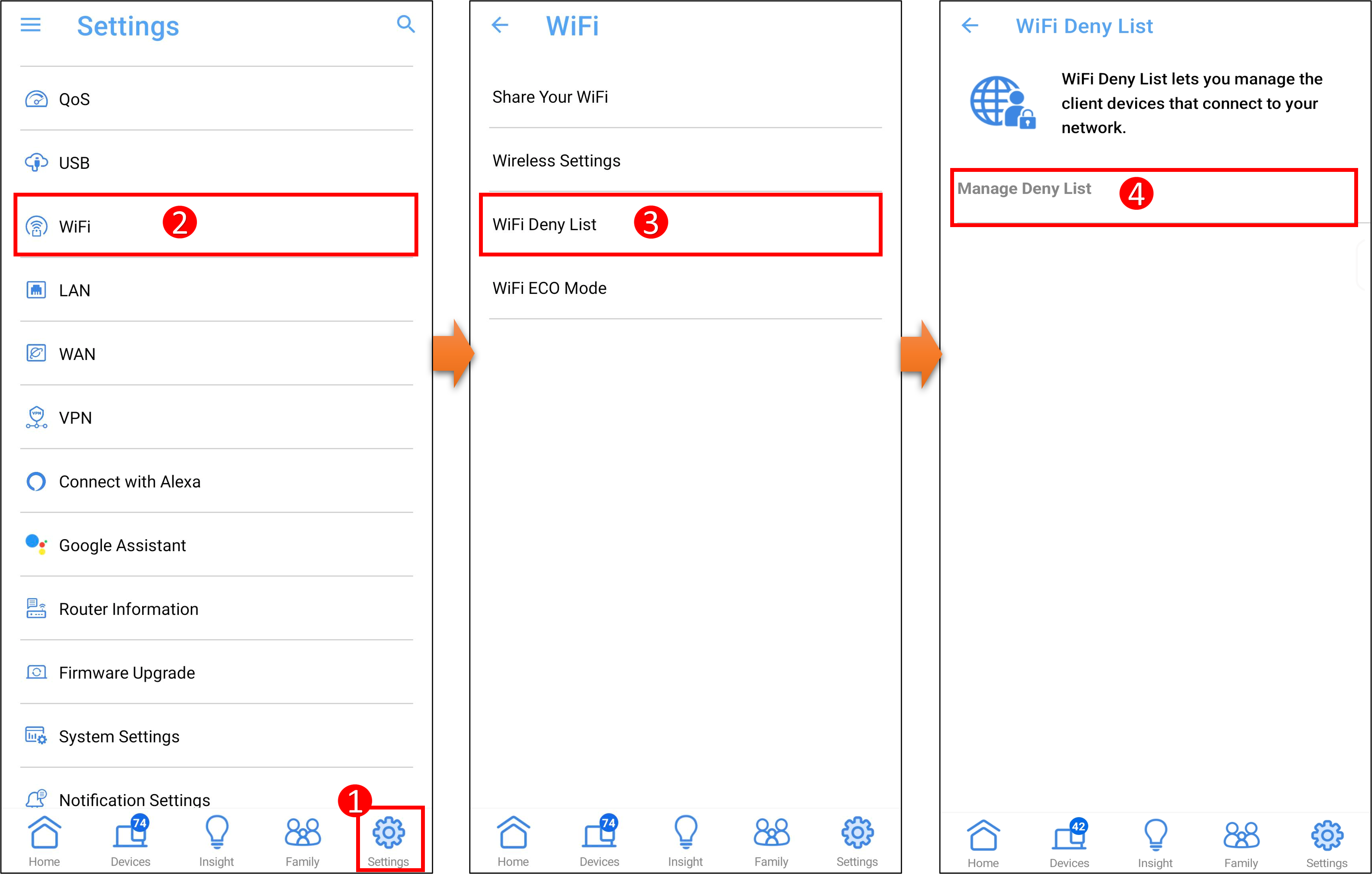
2. Koppintson a szerkesztés ikonra, és válassza ki azt az eszközt, amelyet hozzá kíván adni a WiFi tiltólistához. A beállítás mentéséhez koppintson a [ ALKALMAZ ] gombra.
Megjegyzés: A funkció beállítása átmenetileg megszakítja a WiFi jelet.
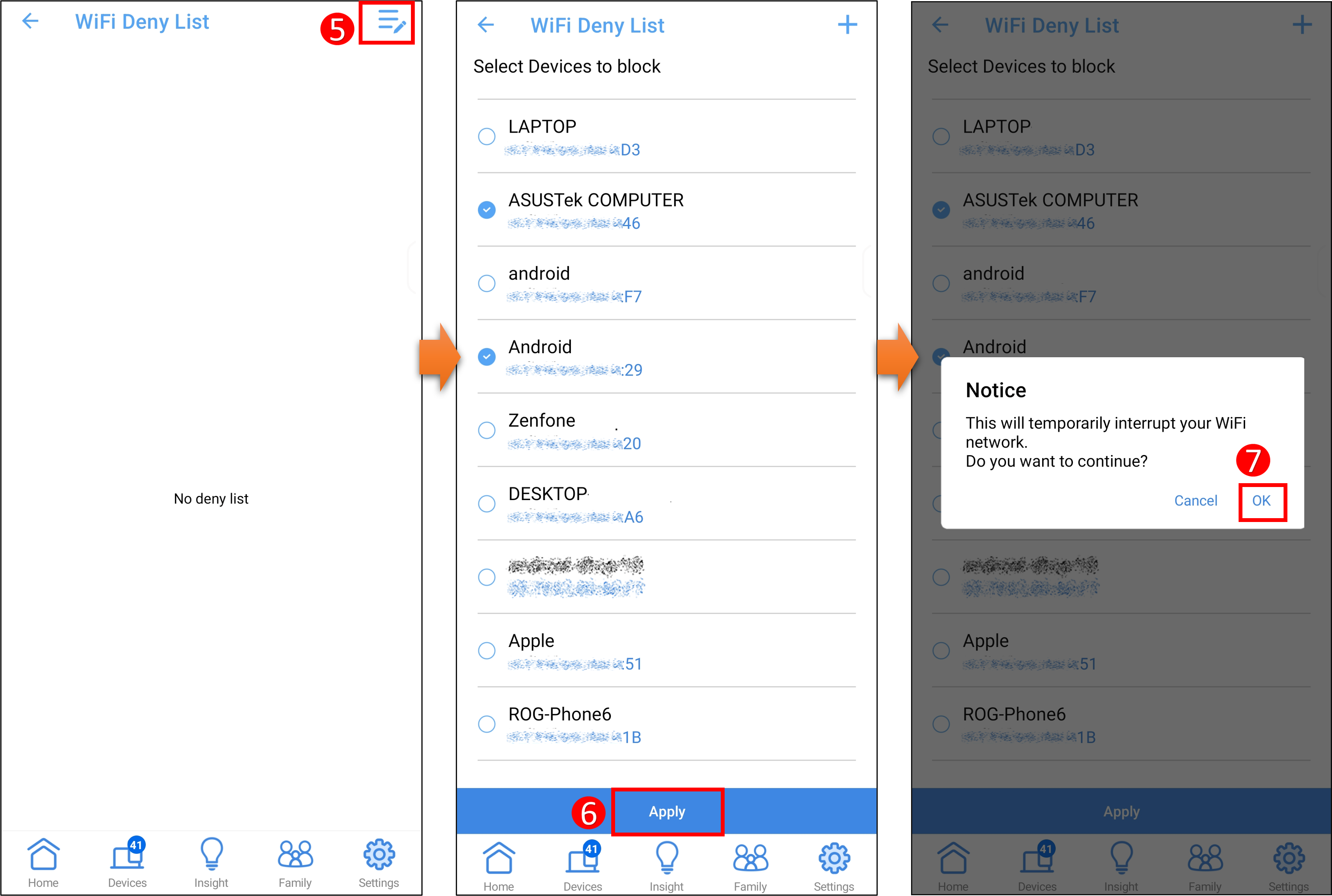
3. A letiltott eszközök jegyzékét a WiFi tiltólistában láthatja.
Ha el szeretne távolítani egy eszközt a WiFi tiltólistáról, koppintson a  konra, válassza ki az eltávolítani kívánt eszközt, majd a beállítás befejezéséhez koppintson a
konra, válassza ki az eltávolítani kívánt eszközt, majd a beállítás befejezéséhez koppintson a
[Törlés] lehetőségre.
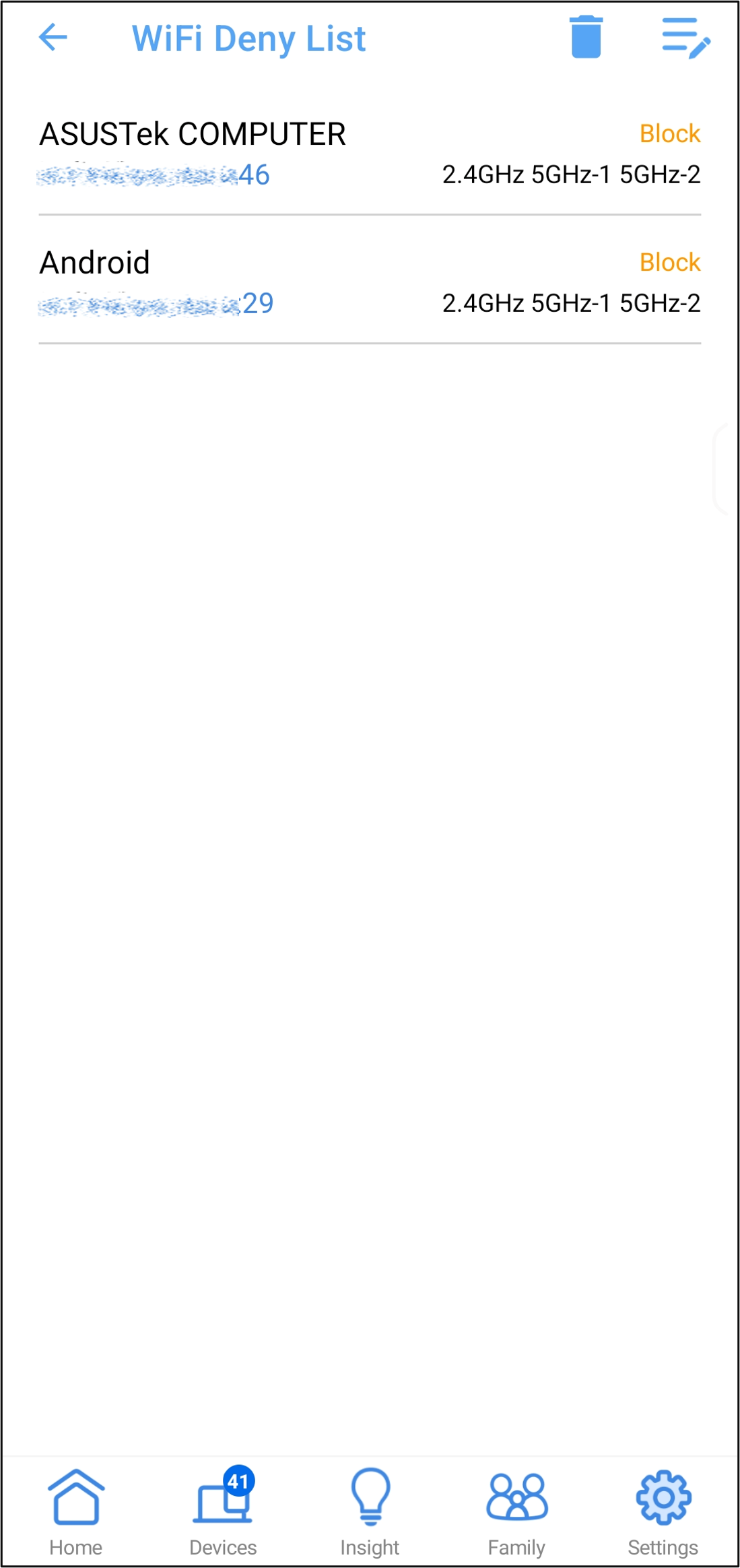
1. Csatlakoztassa számítógépét a routerhez vezetékes vagy WiFi kapcsolaton keresztül, és adja meg routere LAN IP címét vagy a router URL-jét: http://www.asusrouter.com a webes felhasználói felületre lépéshez.

2. A bejelentkezéshez gépelje be routere felhasználónevét és jelszavát.

Megjegyzés: Ha elfelejtette felhasználónevét és/vagy jelszavát, állítsa vissza a routert a gyári alapállapotra és beállítások szerint.
A router gyári alapállapotra történő visszaállítását illetően lásd: [Vezeték nélküli router] Hogyan állítható vissza a router a gyári alapbeállítások szerint?
3. Válassza a [Vezeték nélküli] > [Vezeték nélküli MAC-szűrő] elemet.> A WiFi tiltólista beállításához a [MAC-szűrő engedélyezése] mezőben az [Igen] lehetőséget kell választania.
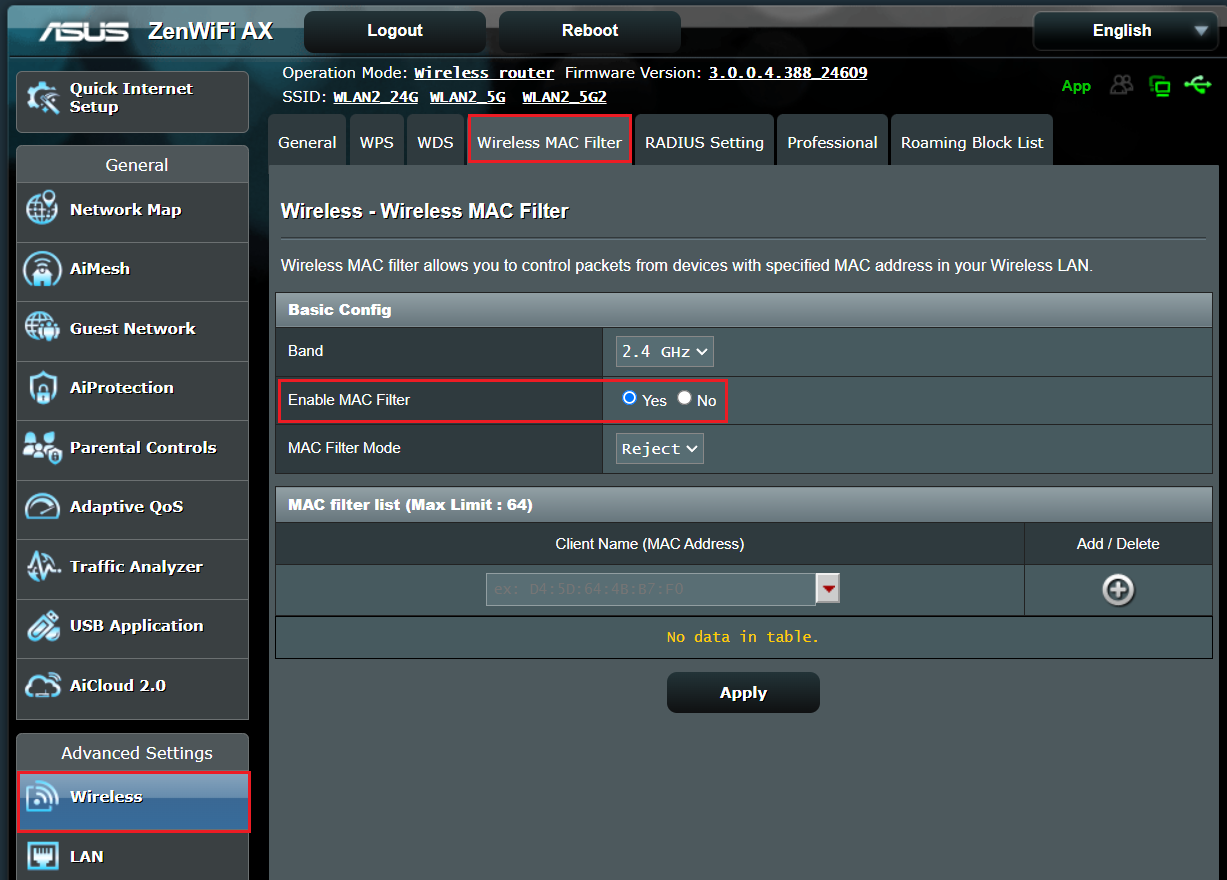
4. A vezeték nélküli MAC-szűrő a vezeték nélküli hálózaton egy megadott MAC (Media Access Control) címre továbbított csomagok ellenőrzését biztosítja.
MAC-szűrő mód:
[Elfogad] : Válassza az Elfogad lehetőséget a MAC-szűrőlistán szereplő eszközök vezeték nélküli hálózathoz való hozzáférésének engedélyezéséhez.
[Elutasít] : Válassza az Elutasít lehetőséget, hogy a MAC-szűrőlistán szereplő eszközök ne férhessenek hozzá a vezeték nélküli hálózathoz.
Például egy mobiltelefon támogatja a 2,4 GHz-es és az 5 GHz-es sávokat. Ha nem szeretné, hogy ez a telefon csatlakozzon a 2,4 GHz-es WiFi jelhez, akkor beállíthat különböző sávokat, illetve kiválaszthatja a vezérelni kívánt vezeték nélküli eszközt [Sáv], majd válassza a [MAC szűrő mód] lehetőséget. Adja hozzá a vezeték nélküli eszközt a listához, majd kattintson az [Alkalmaz] gombra a beállítás befejezéséhez.
Megjegyzés: Az ASUS vezeték nélküli routerek modellenként eltérő funkciókkal rendelkeznek. Kérjük, ellenőrizze az ASUS termékleírásait, hogy az Ön routere támogatja-e a sávokat.
(1) Válassza ki a WiFi [sávot] : Az alábbiakban példaként a [2,4 GHz]-et mutatjuk be.
(2) Válassza ki a [MAC-szűrési módot] : Az alábbiakban példaként az [Elutasít] szerepel.
(3) Válassza ki a vezeték nélküli eszközt a kliens neve (MAC-cím) legördülő menüből.
(4) Kattintson a  gombra az eszköz listához való hozzáadásához.
gombra az eszköz listához való hozzáadásához.
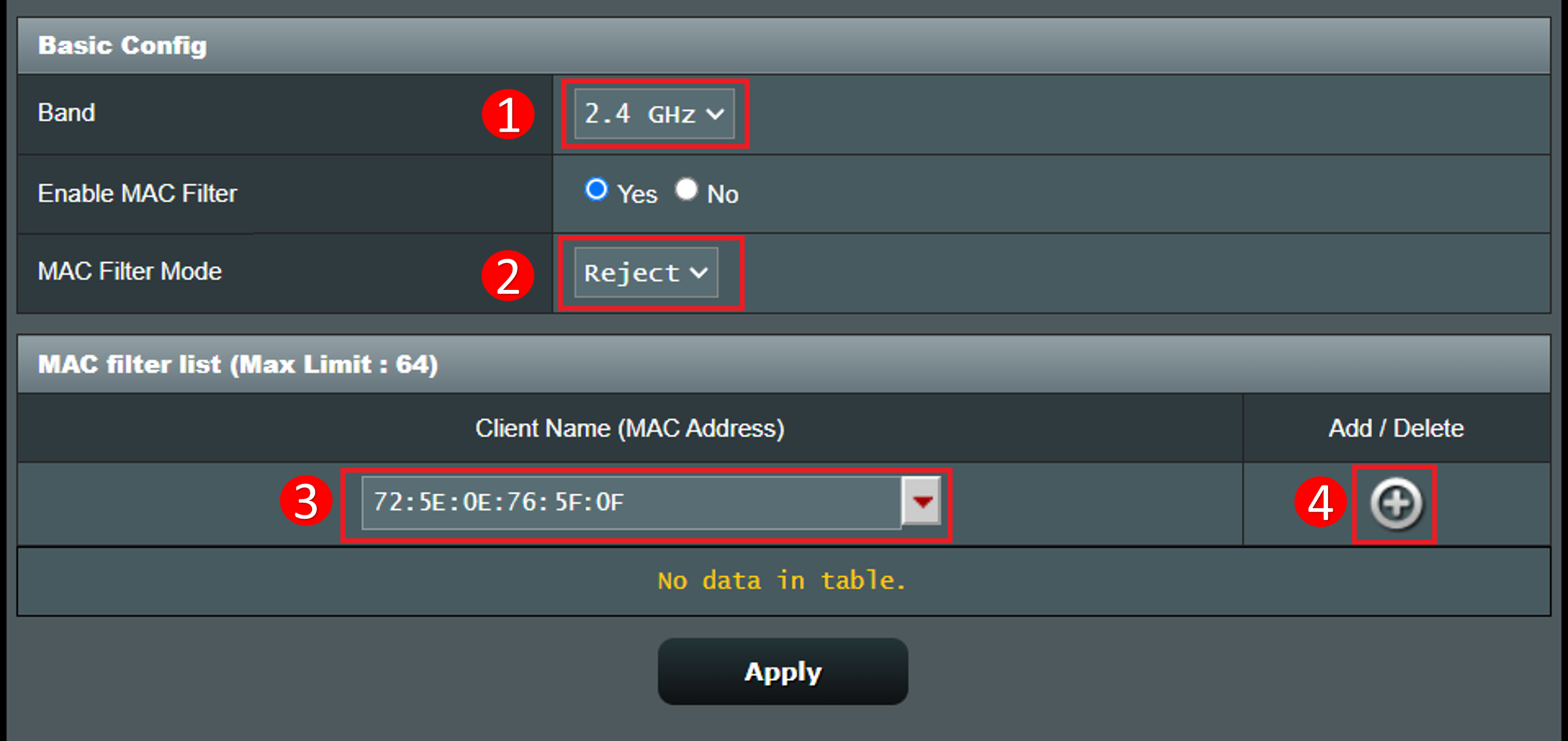
(5) Kattintson az [Alkalmaz] gombra a beállítások mentéséhez.
Ha törölni szeretne egy eszközt a listáról, kattintson a  ikonra, majd kattintson az [Alkalmaz] gombra a beállítások mentéséhez és a törlés befejezéséhez.
ikonra, majd kattintson az [Alkalmaz] gombra a beállítások mentéséhez és a törlés befejezéséhez.
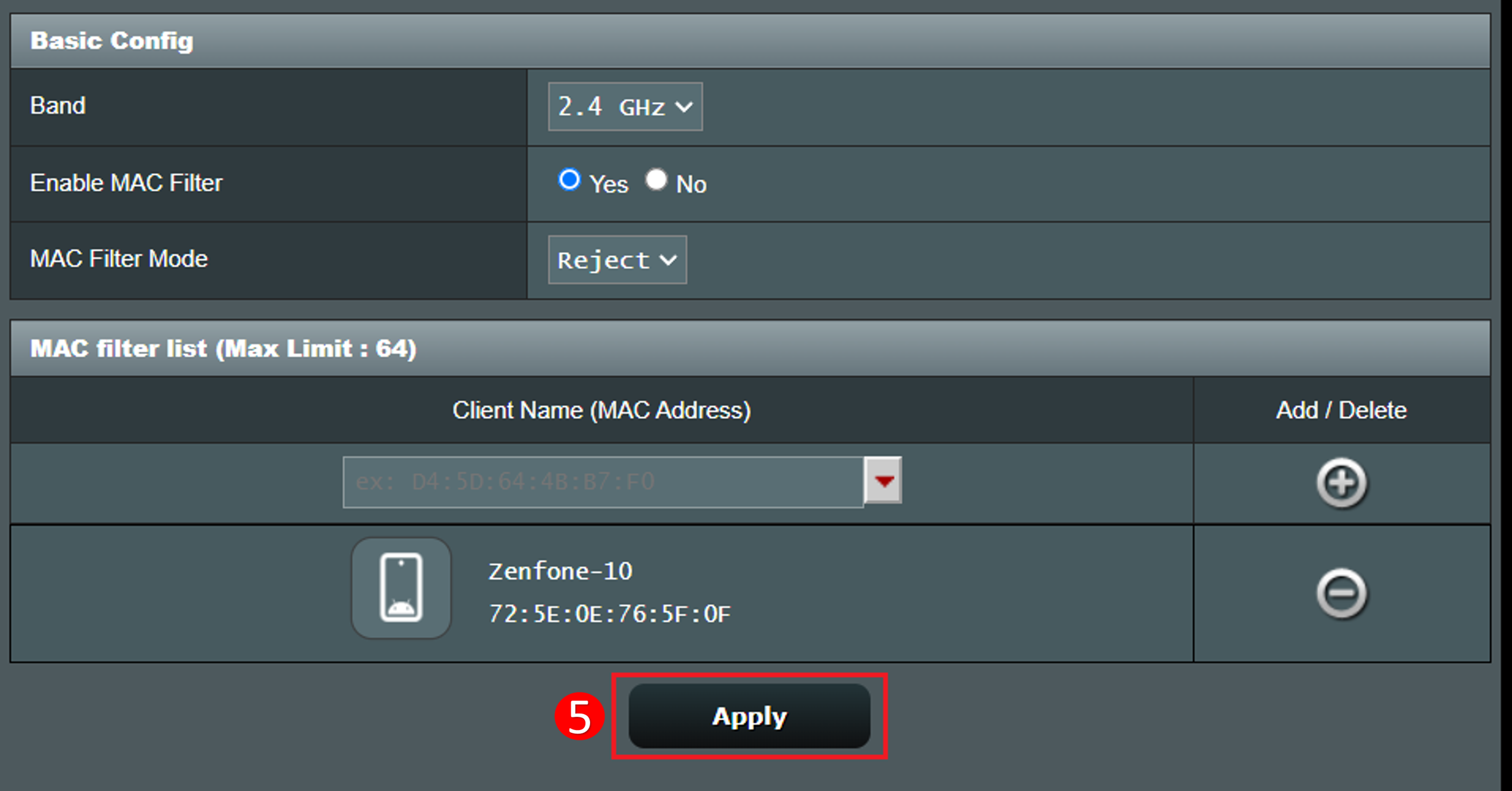
1. Csatlakoztassa számítógépét az ExpertWiFi routerhez vezetékes vagy WiFi kapcsolaton keresztül, és adja meg az ExpertWiFi router LAN IP címét vagy az ExpertWiFi router URL címét: http://www.expertwifi.net a webes felhasználói felületre lépéshez.

2. A bejelentkezéshez gépelje be routere felhasználónevét és jelszavát.

3. Válassza a [Beállítások] > [Vezeték nélküli] > [Vezeték nélküli MAC-szűrő] lapot. A WiFi tiltólista beállításához a [MAC-szűrő engedélyezése] mezőben az [Igen] lehetőséget kell választania.
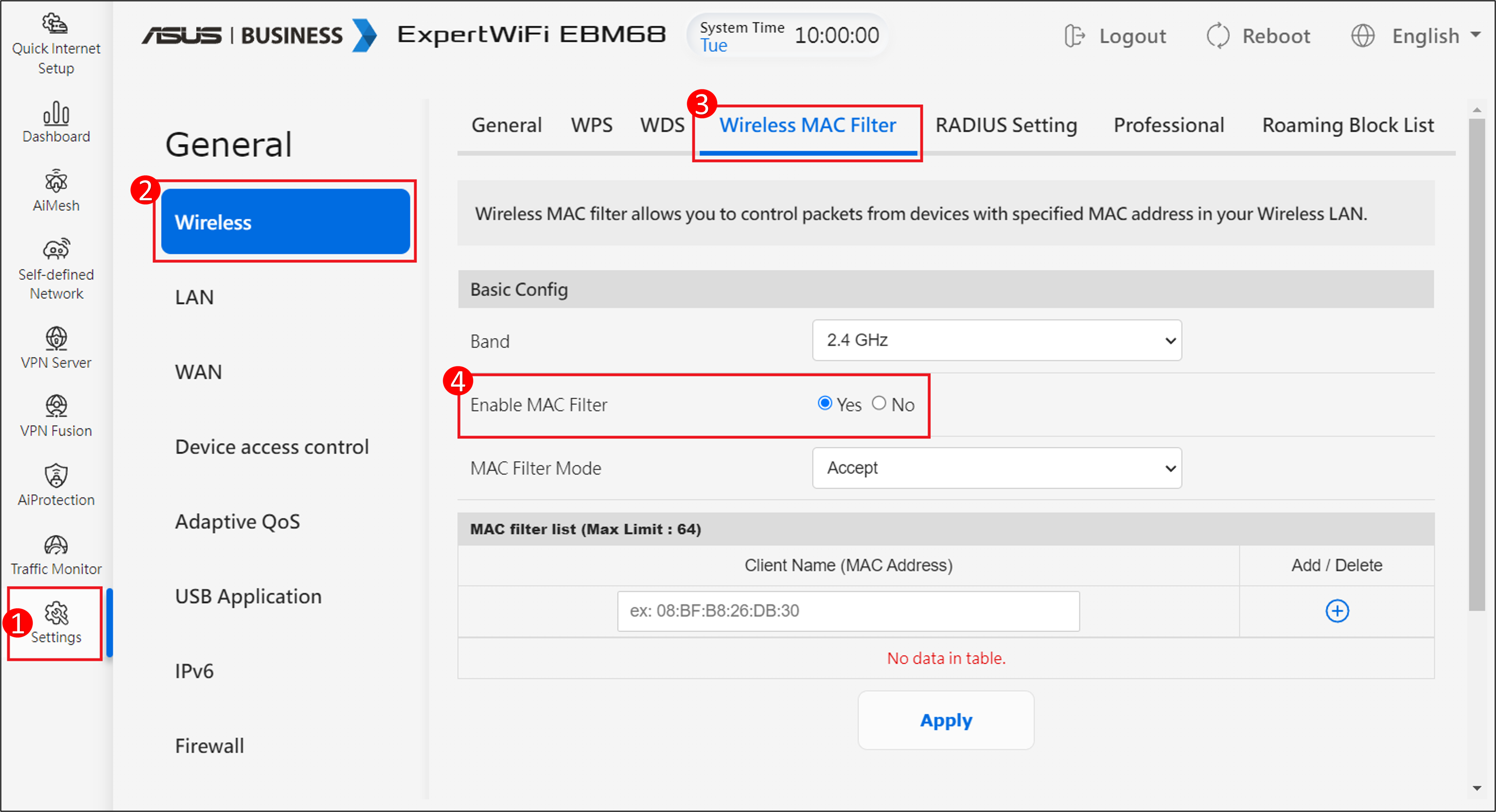
4. A vezeték nélküli MAC-szűrő a vezeték nélküli hálózaton egy megadott MAC (Media Access Control) címre továbbított csomagok ellenőrzését biztosítja.
MAC-szűrő mód:
[Elfogad] : Válassza az Elfogad lehetőséget, hogy a MAC-szűrőlistán szereplő eszközök hozzáférhessenek a vezeték nélküli hálózathoz.
[Elutasít] : Válassza az Elutasít lehetőséget, hogy a MAC-szűrőlistán szereplő eszközök ne férhessenek hozzá a vezeték nélküli hálózathoz.
Például egy mobiltelefon támogatja a 2,4 GHz-es és az 5 GHz-es sávokat. Ha azt szeretné, hogy ez a telefon csak az 5GHz-es WiFi jelhez csatlakozzon, akkor beállíthatja a különböző sávokat, illetve kiválaszthatja a vezérelni kívánt vezeték nélküli eszközt [Sáv], majd válassza ki a [MAC szűrő mód] lehetőséget. Adja hozzá a vezeték nélküli eszközt a listához, majd kattintson az [Alkalmaz] gombra a beállítás befejezéséhez.
Megjegyzés: Az ASUS vezeték nélküli routerek modellenként eltérő funkciókkal rendelkeznek. Kérjük, ellenőrizze az ASUS termékleírásait, hogy az Ön routere támogatja-e a sávokat.
(1) Válassza ki a WiFi [sávot] : Az alábbiakban példaként az [5 GHz]-et mutatjuk be.
(2) Válassza ki a [MAC-szűrési módot] : Az alábbiakban példaként az [Elfogad] szerepel.
(3) Válassza ki a vezeték nélküli eszközt a kliens neve (MAC-cím) legördülő menüből.
(4) Kattintson a  gombra az eszköz listához való hozzáadásához.
gombra az eszköz listához való hozzáadásához.
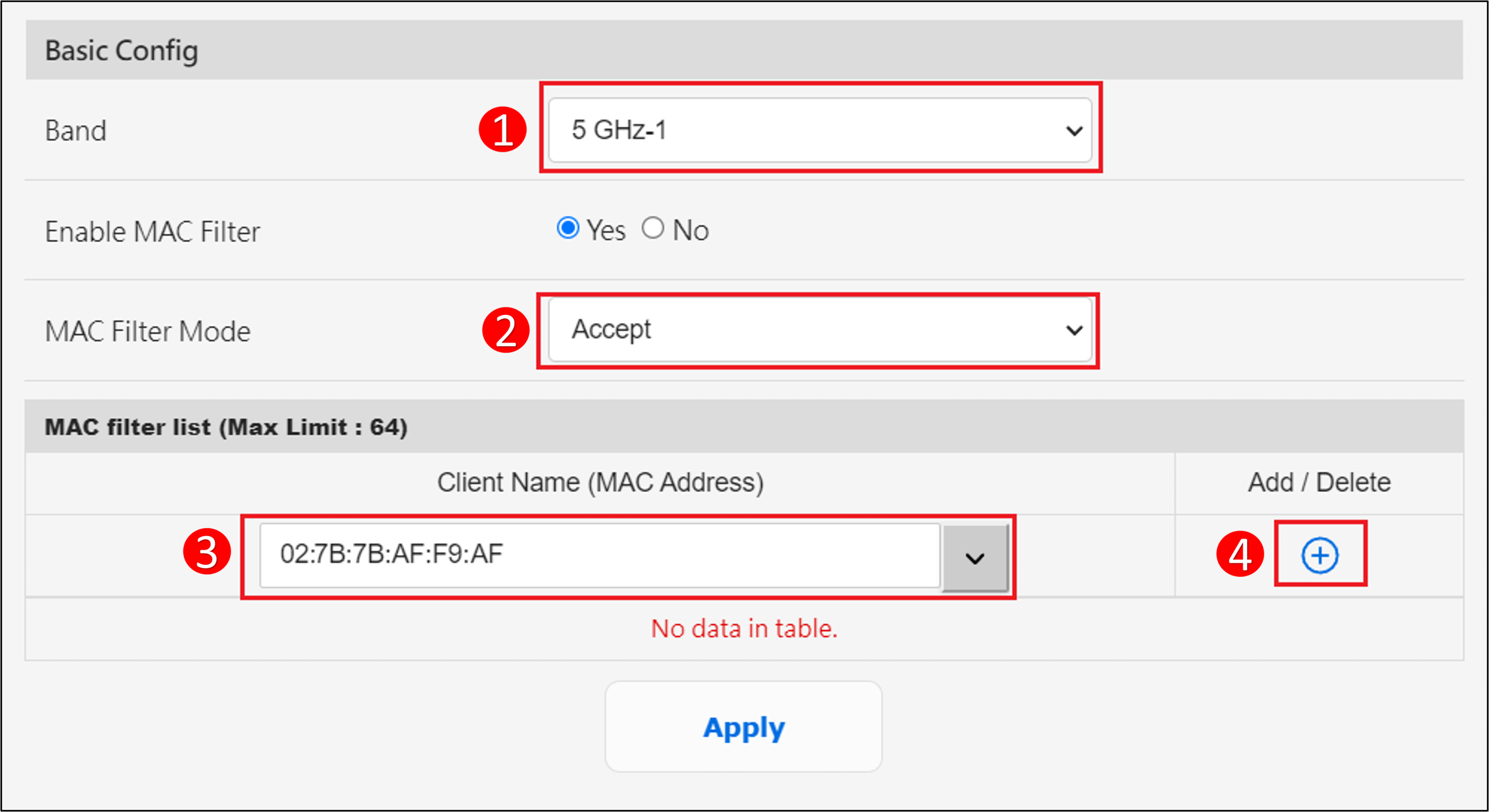
(5) Kattintson az [Alkalmaz] gombra a beállítások mentéséhez.
Ha törölni szeretne egy eszközt a listáról, kattintson a  ikonra, majd kattintson az [Alkalmaz] gombra a beállítások mentéséhez és a törlés befejezéséhez.
ikonra, majd kattintson az [Alkalmaz] gombra a beállítások mentéséhez és a törlés befejezéséhez.
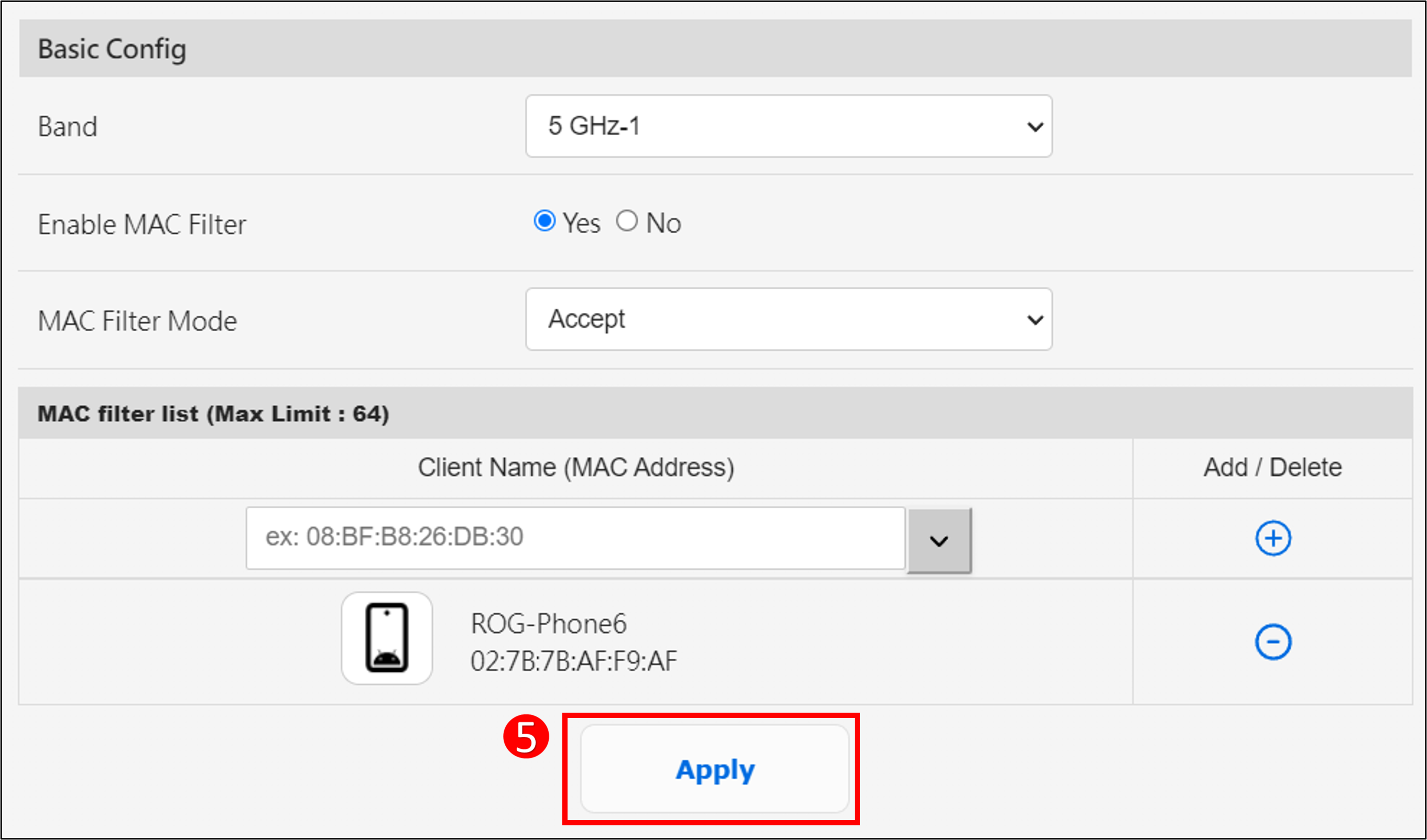
GyIK
1. Hogyan lehet blokkolni bizonyos eszközök hozzáférését bizonyos/rosszindulatú webhelyekhez?
Az ASUS routerek jelenleg nem támogatják a weboldalak blokkolását bizonyos eszközökön (pl. telefon, laptop).
Ha az adott eszköz, amelyet be szeretne állítani, egy Windows eszköz vagy egy Chromebook, kérjük, olvassa el az alábbi GYIK-et.
[Windows 11/10] Microsoft családi biztonság - Szülői felügyeleti beállítások | Hivatalos támogatás | ASUS Global
[Chromebook] Gyermeke fiókjának kezelése Chromebookon | Hivatalos támogatás | ASUS Global
2. Miért nem látom a [Sávot] kiválasztó elemet az alkalmazás WiFi tiltólistájának beállításaiban?
Jelenleg csak a router webes felhasználói felületének beállítási oldala támogatja a [sáv] kiválasztásának funkcióját.
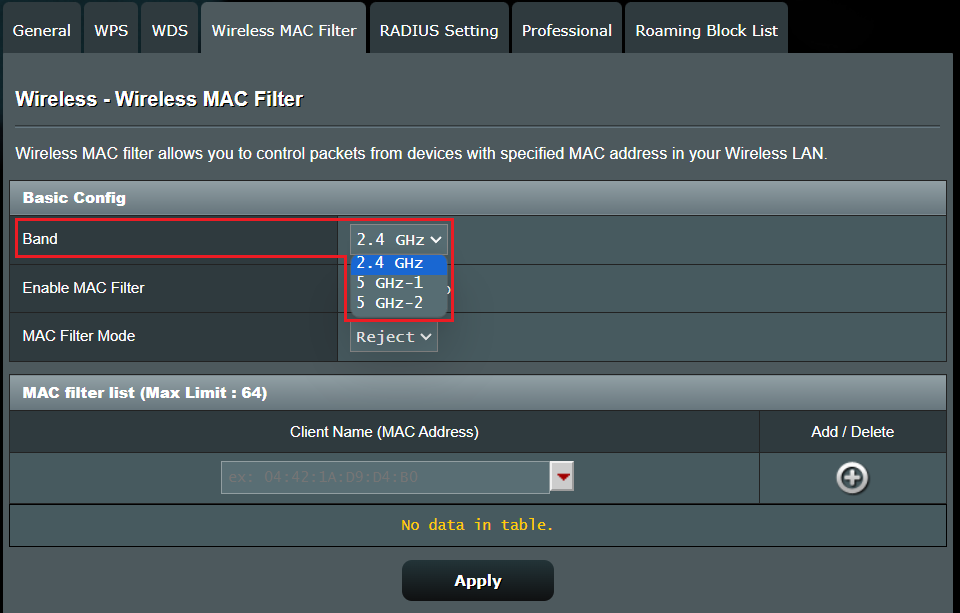
Hogyan juthatok hozzá a (segédprogramhoz / belső vezérlőprogramhoz)?
A legfrissebb illesztőprogramokat, szoftvereket, belső vezérlőprogramokat és használati útmutatókat az ASUS Letöltőközpontból szerezheti be.
Amennyiben bővebb információra van szüksége az ASUS Letöltőközpontról, lásd az alábbi hivatkozást.